PS如何制作酷酷的文字镂空海报(一)
1、打开PS,将素材导入软件中,Ctrl+J复制一层,关掉下方小眼睛。

2、选择“快速选择工具”,将人物抠出来,详细过程见下方经验。

3、选择“选择并遮住”。

4、经过边缘调整,输出“新建带有图层蒙版的图层”。

5、将图抠好备用。

6、选择“新建”。
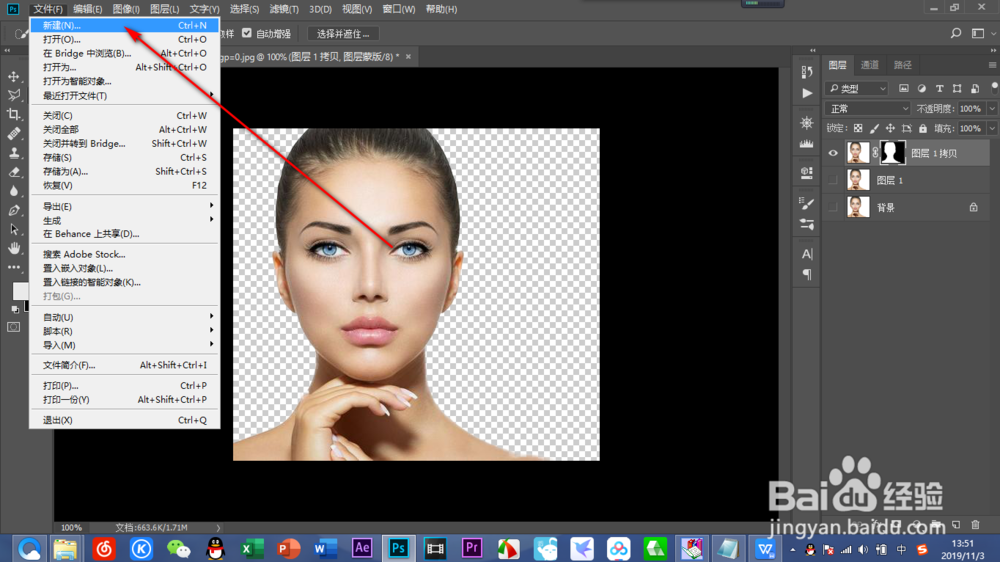
7、将制作海报的大小调整好,注意单位是像素,点击确定。


8、制作镂空文字海报的前期准备工作就做好了,下期小编将继续讲解。
1、打开PS,将素材导入软件中,Ctrl+J复制一层,关掉下方小眼睛。
2、选择“快速选择工具”,将人物抠出来,详细过程见下方经验。
3、选择“选择并遮住”。
4、经过边缘调整,输出“新建带有图层蒙版的图层”。
5、将图抠好备用。
6、选择“新建”。
7、将制作海报的大小调整好,注意单位是像素,点击确定。
8、制作镂空文字海报的前期准备工作就做好了,下期小编将继续讲解。
声明:本网站引用、摘录或转载内容仅供网站访问者交流或参考,不代表本站立场,如存在版权或非法内容,请联系站长删除,联系邮箱:site.kefu@qq.com。
阅读量:32
阅读量:88
阅读量:142
阅读量:110
阅读量:70